הצגת מילים והצטרפות לשירה ב-Apple Music ב-Apple TV
אם אתם מנויים ל-Apple Music, תוכלו לשיר תוך כדי האזנה כאשר המילים מופיעות בתזמון מושלם שורה אחר שורה בהתאם לקצב. התאימו את הקולות כדי שתוכלו להתלוות לשיר. רוצים להיות כוכבי ההופעה? השתמשו במצלמת ה-iPhone או ה-iPad כדי לראות את עצמכם בטלוויזיה.
כיצד להציג מילים ב-Apple TV
פתחו את האפליקציה Apple Music.
השמיעו שיר מתוך הקטלוג של Apple Music.
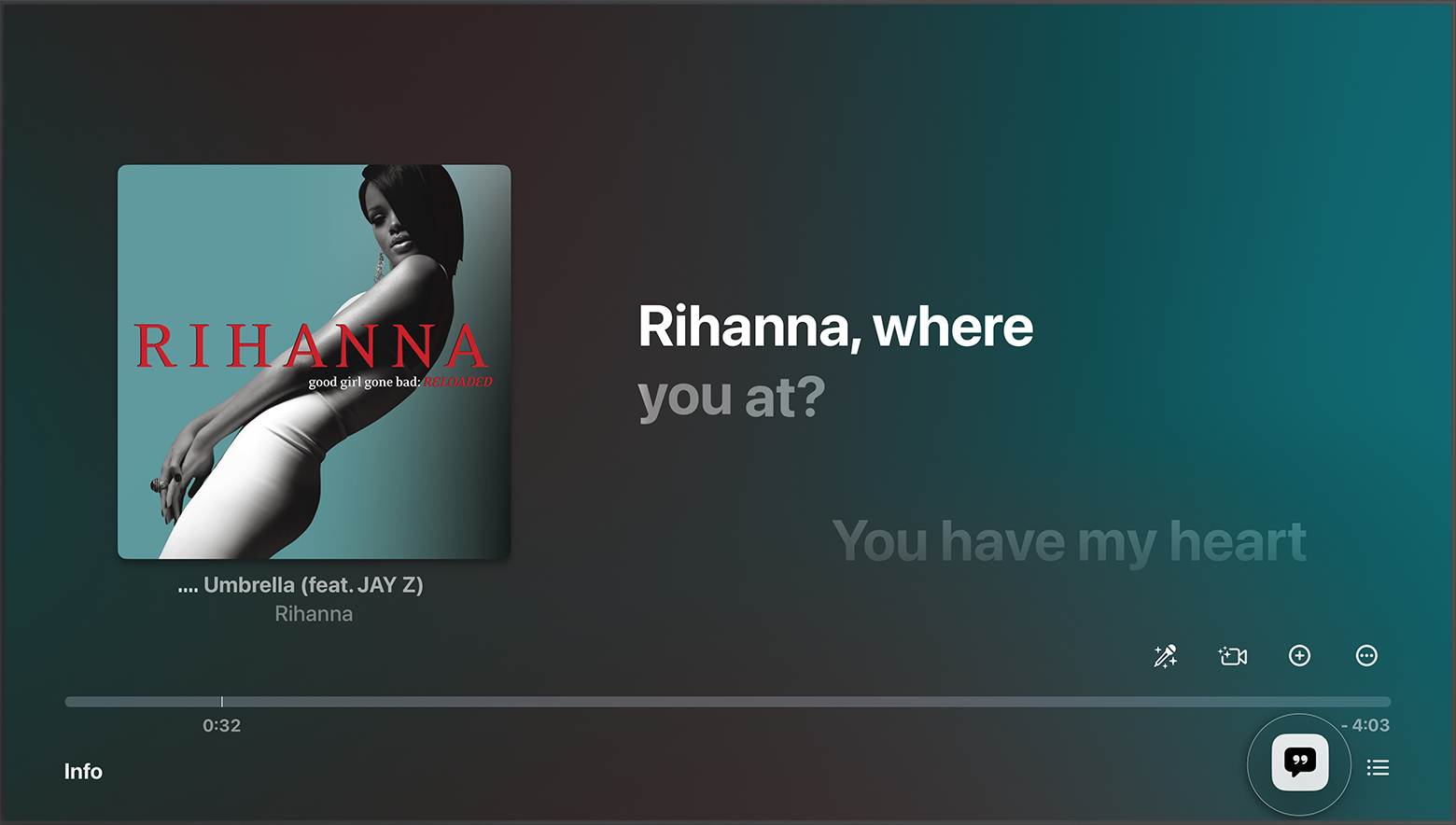
אם אינכם רואים מילים ב-Apple TV
אם מילים מסונכרנות לשיר אינן זמינות, ייתכן שתוכלו לראות את המילים במלואן.
השמיעו שיר מתוך הקטלוג של Apple Music.
בחרו 'הצג את כל מילות השיר'.
כיצד להשתמש ב'שירה' של Apple Music ב-Apple TV 4K (דור שלישי)
פתחו את האפליקציה Apple Music.
השמיעו שיר מתוך הקטלוג של Apple Music.
כדי להתאים את עוצמת הקולות, החליקו על משטח הלחיצה ב-Apple TV Remote כלפי מעלה או כלפי מטה.

כיצד להשתמש במצלמה של ה-iPhone או ה-iPad עם 'שירה עם Apple Music' ב-Apple TV 4K (דור שלישי)
בזמן השמעת שיר כאשר האפשרות 'שירה עם Apple Music' מופעלת, לחצו על הכפתור 'אחורה' ב-Apple TV Remote.
בחרו את .
בחרו באפשרות 'חבר/י iPhone' או 'חבר/י iPad'.
במסך של 'מצלמת המשכיות', בחרו את המשתמש שלכם, אשרו ב-iPhone או ב-iPad ולאחר מכן בצעו את השלבים שמופיעים על המסך כדי להתחבר.
מקמו את ה-iPhone או ה-iPad כשהוא מונח לרוחב מול ה-Apple TV. מכאן תוכלו:
ולאחר מכן בחרו מסנן.
אם אינכם רואים את הלחצן 'מיקרופון'
כדי להשתמש ב'שירה' של Apple Music, דרושה לכם Apple TV 4K (דור שלישי) המעודכנת לגירסה האחרונה של tvOS.
אם יש לכם Apple TV 4K (דור שלישי) עם הגירסה האחרונה של tvOS
מה לעשות אם אין מילים או אם המילים לא נכונות
אתם יכולים לדווח על מילים שגויות או חסרות על ידי מעבר לדף www.apple.com/feedback/apple-music.html.
איך מציגים מילים במכשירים אחרים
הזמינות של Apple Music עשויה להשתנות בהתאם למדינה או לאזור. ראו מה זמין במדינה או באזור שלכם.
Umbrella (בהשתתפות ג'יי זי) נכתב על ידי כריסטופר סטיוארט, טריוס נאש, תאדיס הארל ושון קארטר
